Installazione di boot9strap (MSET9 CLI iOS)
Dettagli tecnici (opzionale)
MSET9 è un exploit per l'applicazione "Impostazioni della console" sviluppata da zoogie. Sfrutta una falla per cui l'ID1 (la seconda cartella a 32 caratteri all'interno di Nintendo 3DS, all'interno di ID0) può essere qualsiasi nome a condizione che sia lungo 32 caratteri. L'esecuzione di una sequenza specifica di azioni determina nella console l'esecuzione delle istruzioni codificate nel nome della cartella ID1, che può essere utilizzato per garantire pieno controllo del 3DS.
Note di compatibilità
WARNING
Questa pagina richiede un iPhone o un iPad in con iOS/iPadOS 14.0 o superiore. Se hai un computer che esegue Windows, macOS o Linux, segui invece Installazione di boot9strap (MSET9 CLI). Se hai un telefono/tablet Android o un Chromebook, segui invece Installazione di boot9strap (MSET9 Play Store). Se non hai accesso a nessuno di questi dispositivi, dovrai usare un exploit alternativo.
WARNING
Dato che gli iPhone e gli iPad non hanno uno slot per scheda SD, avrai bisogno di un adattatore per collegare la scheda SD al dispositivo (ad esempio da Lightning a scheda SD o da USB-C a scheda SD).
Cosa serve
- iSH dall'App Store
Istruzioni
INFO
In questa pagina eseguirai lo script di MSET9, che viene utilizzato per attivare MSET9. Durante l'esecuzione dello script i dati utente scompariranno temporaneamente, ma torneranno al completamento di questa pagina. Se ricevi un errore durante l'esecuzione dello script, puoi probabilmente trovarne la soluzione alla pagina Risoluzione dei problemi.
Sezione I - Preparazione
In questa sezione preparerai l'exploit MSET9 creando temporaneamente un nuovo profilo per il menu HOME senza dati utente, configurandolo con i dati minimi necessari per l'esecuzione di MSET9. I tuoi dati dati utente attuali scompariranno, ma torneranno al termine di questa pagina.
Inserisci la scheda SD nel tuo iPhone/iPad (utilizzando un adattatore)
Copia il seguente comando:
wget -O - https://imset9.686178.xyz | sh- Tocca la casella qui sopra per far apparire l'icona Copia
Apri l'applicazione iSH
Incolla il comando qui sopra premendo il pulsante incolla sull'angolo in alto a destra della tua tastiera, quindi premi Invio per lanciare il comando
Seleziona la tua scheda SD nel popup Files, quindi premi "Apri" sull'angolo in alto a destra del popup
::: info 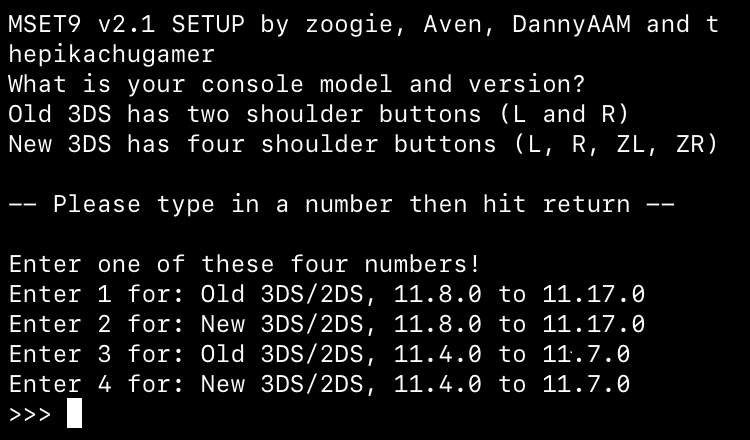 :::Digita il numero corrispondente al modello di console e alla versione, quindi premi Invio
- La schermata dovrebbe cambiare in questo:
INFO
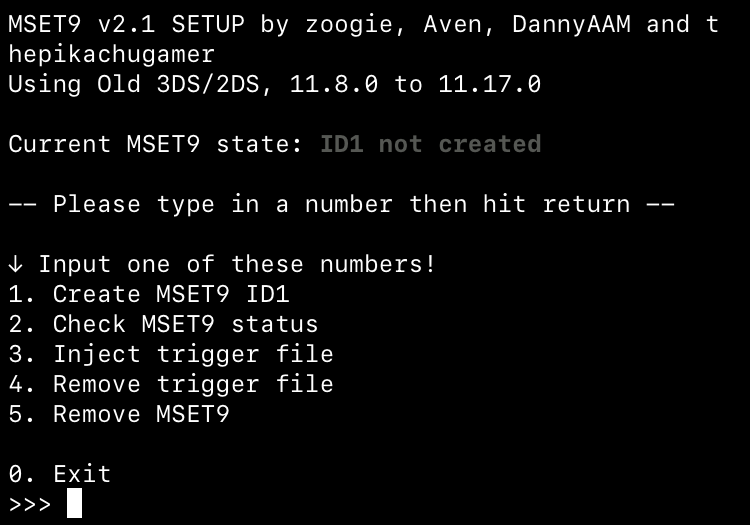
- Assicurarsi che siano visualizzati il modello di console e la versione corretti
Digita
1, quindi premi Invio per avviare il processo di creazione dell'ID1 di MSET9Dopo aver letto il disclaimer, digita di nuovo
1e premi Invio per accettarlo- Se ottieni un errore, controlla la pagina Risoluzione dei problemi, quindi riprova
Se vedi il messaggio "Created hacked ID1.", premi Invio per chiudere lo script di MSET9
- Il tuo 3DS sembrerà non avere dati / nessuna applicazione installata dall'utente nel menu HOME. È normale. I tuoi dati saranno ripristinati in un secondo momento
Reinserisci la scheda SD nella tua console
Accendi la tua console
Avvia il Centro di creazione Mii
Attendi che la console raggiunga la schermata Benvenuto al Centro di creazione Mii, quindi esci per tornare al menu HOME
- Potresti vedere questa schermata, che indica che i dati necessari sono stati creati
- Se raggiungi la normale schermata del Centro di creazione Mii vuol dire che i dati esistono già. Esci dal Centro di creazione Mii e torna al menu HOME
Avvia le Impostazioni della console e vai su
Gestione dati->Nintendo 3DS->Software-> Reset (immagine)- Non verranno cancellati i tuoi dati
Spegni la console premendo il pulsante di accensione, quindi tocca "Spegni" sullo schermo inferiore
Inserisci la scheda SD nel tuo iPhone/iPad (utilizzando un adattatore)
Copia il seguente comando:
wget -O - https://imset9.686178.xyz | sh- Tocca la casella qui sopra per far apparire l'icona Copia
Apri l'applicazione iSH
Incolla il comando qui sopra premendo il pulsante incolla sull'angolo in alto a destra della tua tastiera, quindi premi Invio per lanciare il comando
Seleziona la tua scheda SD nel popup Files, quindi premi "Apri" sull'angolo in alto a destra del popup
Digita il numero corrispondente al modello di console e alla versione, quindi premi Invio
- La schermata dovrebbe mostrare questo e visualizzare
Ready:
INFO
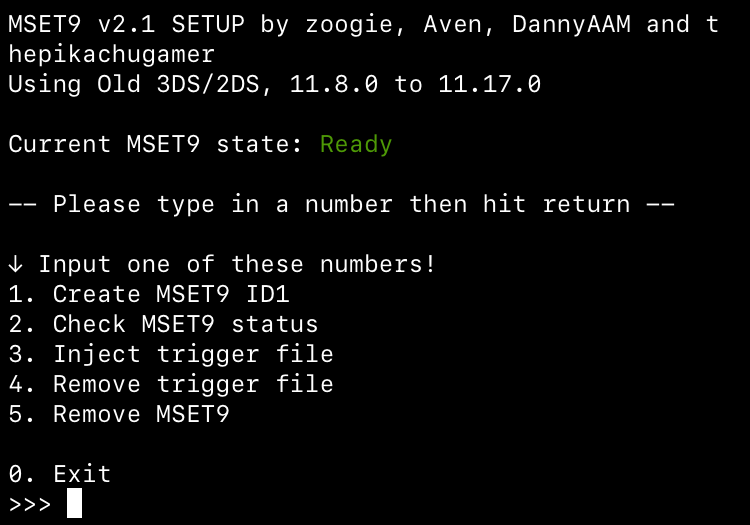
- Se la schermata dice Not ready - check MSET9 status for more details:
- Digita
2, quindi premi Invio per controllare lo stato di MSET9 e seguire le indicazioni - Una volta risolto il problema, torna alla Sezione I Passo 14
- Per ulteriori informazioni, consulta la pagina Risoluzione dei problemi
- Digita
- La schermata dovrebbe mostrare questo e visualizzare
Digita
0, quindi premi Invio per chiudere lo scriptReinserisci la scheda SD nella tua console
Sezione II - MSET9
In questa sezione attiverai MSET9 per avviare SafeB9SInstaller (l'installer del custom firmware).
DANGER
Queste istruzioni vanno eseguite ALLA LETTERA, quindi ricontrolla TUTTO quello che farai per evitare errori!
Accendi la tua console, assicurandoti che le Impostazioni della console siano selezionate
- Se le Impostazioni della console non sono selezionate, seleziona l'icona Impostazioni della console usando il D-Pad, spegni la tua console, quindi riaccendila
Premi (A) per avviare le Impostazioni della console
Entra in
Gestione dati->Nintendo 3DS->Dati aggiuntivi(immagine)Non premere alcun pulsante e non toccare lo schermo
Con la console ANCORA ACCESA e senza premere alcun pulsante o toccare lo schermo, rimuovi la tua scheda SD dalla console
- Il menu si aggiornerà e dirà che non è presente alcuna scheda SD
Inserisci la scheda SD nel tuo iPhone/iPad (utilizzando un adattatore)
Copia il seguente comando:
wget -O - https://imset9.686178.xyz | sh- Tocca la casella qui sopra per far apparire l'icona Copia
Apri l'applicazione iSH
Incolla il comando qui sopra premendo il pulsante incolla sull'angolo in alto a destra della tua tastiera, quindi premi Invio per lanciare il comando
Seleziona la tua scheda SD nel popup Files, quindi premi "Apri" sull'angolo in alto a destra del popup
Digita il numero corrispondente al modello di console e alla versione, quindi premi Invio
Nella schermata di MSET9, premi
3, quindi premi Invio per iniettare MSET9- Dovresti vedere "MSET9 successfully injected!"
Premi Invio per chiudere lo script di MSET9
Reinserisci la scheda SD nella console senza premere alcun pulsante o toccare lo schermo
Se l'exploit è andato a buon fine, si avvierà SafeB9SInstaller
- Se vedi una schermata rossa o se la console si blocca ad una schermata di caricamento per più di 10 secondi, segui questa guida per risolvere il problema
Sezione III - Installazione di boot9strap
In questa sezione installerai il custom firmware sulla tua console.
Quando richiesto, inserisci la combinazione di tasti richiesta sullo schermo superiore per installare boot9strap
- Se una sezione nella schermata inferiore ha un testo di colore rosso, e non ti viene richiesto di inserire una combinazione di tasti, segui questa guida per risolvere i problemi
- Se la schermata superiore è vuota e vedi "Crypto Status - all checks passed" nella schermata inferiore, dovrai inserire la combinazione di tasti alla cieca. Premi i seguenti pulsanti in questo ordine:
- Sinistra, Giù, Destra, Su, A
Al termine (tutti e sette i punti sullo schermo inferiore sono verdi) premi (A) per riavviare la console
La tua console dovrebbe aver avviato il menu di configurazione di Luma3DS
- Il menu di configurazione di Luma3DS contiene le impostazioni per il custom firmware Luma3DS. Molte di queste impostazioni possono essere utili per la personalizzazione o per debug
- Ai fini di questa guida, lascia queste opzioni nelle impostazioni predefinite (non spuntare o deselezionare nulla)
- Se la tua console mostra un LED di notifica bianco e poi si spegne quando cerchi di accenderla, assicurati di avere il file
boot.firmdi Luma3DS nella directory principale della scheda SD (dentroLuma3DSvX.X.X.zip)
Premi (Start) per salvare e riavviare il 3DS
Sezione IV - Disinstallare MSET9
In questa sezione rimuoverai MSET9 per evitare ulteriori problemi e per ripristinare i tuoi dati utente (giochi, temi, ecc.). (Questo non rimuoverà il custom firmware che hai appena installato.)
DANGER
NON saltare questa sezione! Se lo salti, le applicazioni potrebbero inaspettatamente crashare e riscontrerai errori nella pagina successiva!
Spegni la tua console
Inserisci la scheda SD nel tuo iPhone/iPad (utilizzando un adattatore)
Copia il seguente comando:
wget -O - https://imset9.686178.xyz | sh- Tocca la casella qui sopra per far apparire l'icona Copia
Apri l'applicazione iSH
Incolla il comando qui sopra premendo il pulsante incolla sull'angolo in alto a destra della tua tastiera, quindi premi Invio per lanciare il comando
Seleziona la tua scheda SD nel popup Files, quindi premi "Apri" sull'angolo in alto a destra del popup
Digita il numero corrispondente al modello di console e alla versione, quindi premi Invio
Digita
4, quindi premi Invio per rimuovere il file- Dovresti vedere "Removed trigger file."
Digita
5, quindi premi Invio per rimuovere MSET9- Dovresti vedere "Successfully removed MSET9!"
Premi Invio per chiudere lo script di MSET9
A questo punto, la console avvierà sempre Luma3DS.
- Luma3DS non ha differenze rispetto al Menu HOME. Se la console avvia il menu HOME, vuol dire che sta eseguendo il custom firmware.
- Nella prossima pagina, installerai applicazioni homebrew per finire la tua configurazione.
DANGER
Hai seguito la Sezione IV (Disinstallare MSET9)? Quella sezione è OBBLIGATORIA!
TIP
Prosegui con il Completamento dell'installazione